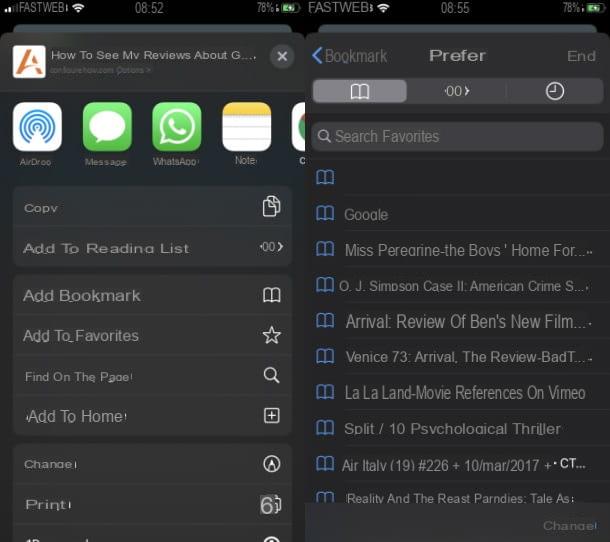Applications, jeux et données
Aussi banal que cela puisse paraître, l'un des moyens les plus simples de augmenter Go sur iPhone est de rechercher les applications et les jeux qui occupent le plus d'espace dans la mémoire de votre téléphone et de les supprimer.
Supprimer les applications et les jeux inutiles
Pour savoir quelles sont les applications les plus lourdes, rendez-vous sur impostazioni d'iOS en appuyant sur l'icône appropriée sur l'écran d'accueil, allez dans le menu Général> Espace sur l'appareil et iCloud et sélectionnez l'article Gérer l'espace trouvé sous la rubrique Espace de l'appareil dans l'écran qui s'ouvre.
Une liste de toutes les applications installées sur l'appareil apparaîtra, classées par ordre de taille, c'est-à-dire d'espace occupé sur la mémoire de l'iPhone. Pour en supprimer un, il suffit de sélectionner son nom et d'appuyer sur le bouton Supprimer l'application qui se trouve dans l'écran qui s'ouvre, deux fois de suite.

Certaines applications, comme celles des réseaux sociaux, ont tendance à accumuler des fichiers de cache qui avec le temps rendent leur taille anormale. Pour résoudre le problème, vous pouvez les supprimer et les réinstaller en les téléchargeant depuis l'App Store : vous libérerez ainsi de l'espace sur l'iPhone sans vous en passer. Facebook ou d'autres applications sociales.
Effacez vos données de navigation en ligne
Même le navigateur Safari accumule beaucoup de données temporaires, mais dans ce cas, vous pouvez vous en débarrasser sans supprimer l'application. Il suffit d'aller au impostazioni pour iOS, sélectionnez l'icône Safari dans le menu qui s'ouvre, allez à Avancé et appuyez sur la voix Effacer les données du site Web et de l'historique (qui se trouve en bas de l'écran). Avertissement : cela effacera l'historique et les données du site Web non seulement de votre iPhone, mais également de tous les appareils associés à votre identifiant Apple.
Les autres contenus Safari qui prennent beaucoup de place sont ceux contenus dans leListe de lecture, c'est-à-dire dans les pages web archivées pour consultation ultérieure. Pour effacer la liste de lecture de Safari, revenez à la liste des applications dans Espace sur votre appareil et iCloud, sélectionnez l'icône Safari balayez vers la gauche sur l'écriture Liste de lecture hors ligne et "tapez" sur le bouton rouge effacer.

Effacer les données de l'application
Il existe également quelques autres techniques qui mai vous permettre de libérer de l'espace sur l'iPhone d'une manière étonnamment simple. La première consiste à connecter le téléphone au PC, démarrer iTunes et allez dans la rubrique app de vérifier la présence de fichiers "lourds" dans les applications installées sur l'iPhone qui permettent le transfert de documents depuis le PC (par exemple éditeur de texte, gestionnaire de fichiers, application bureautique).
Pour vérifier ces fichiers, cliquez sur le nom de chaque application dans la case Partage de fichiers et si vous trouvez des fichiers inutiles qui prennent beaucoup de place, supprimez-les en appuyant sur la touche Cancun clavier (backspace sur Mac).

Alternativement, vous pouvez donner un "nettoyage" à tous les fichiers de cache du téléphone en utilisant des applications telles que PhoneClean qui est payant (coûte un peu moins de 20 euros) mais est disponible dans une version d'essai gratuite qui vous permet de savoir combien d'espace vous pouvez récupérer en suppression des données du cache. Il est disponible pour Windows et macOS.
Photos et vidéos
Les autres contenus qui occupent beaucoup d'espace sur l'iPhone sont les photos et les vidéos, je vous recommande donc de les supprimer fréquemment de votre appareil en les stockant en toute sécurité sur votre PC. La procédure à suivre est à la portée de tous.
Enregistrez des photos et des vidéos sur votre ordinateur
Si vous utilisez un ordinateur Windows, vous devez connecter l'iPhone au PC à l'aide du câble Lightning ou du Dock fourni avec le téléphone et attendre que la fenêtre d'importation des photos apparaisse automatiquement. Assurez-vous donc qu'il y a une coche à côté de l'élément Examiner, organiser et regrouper les éléments à importer et cliquez sur le bouton Importer.
Ensuite, choisissez d'attribuer des noms aux groupes de photos présentes sur le terminal (qui ont normalement pour nom les dates auxquelles elles ont été créées), attribuez-leur des tags et cliquez sur Importer pour terminer l'opération. Si vous rencontrez des difficultés, vous pouvez approfondir le sujet et trouver des instructions plus détaillées sur le sujet dans mon tutoriel sur la façon de télécharger des photos depuis l'iPhone.

Vous utilisez un Mac? Ensuite, il ne vous reste plus qu'à connecter l'iPhone à l'ordinateur via le câble Lightning / Dock fourni, lancer l'application photo sur macOS et cliquez sur le bouton noir Importer tous les nouveaux éléments situé en haut à droite. Pour plus d'informations, consultez mon guide sur la façon de transférer des photos d'iPhone vers Mac.

Stockez des photos et des vidéos sur le cloud
Il existe également un moyen d'alléger un peu la charge de photos sur iPhone sans supprimer les images de l'appareil : activez le Bibliothèque de photos ICloud et sa fonction d'optimisation de l'espace, qui vous permet de conserver une version « allégée » des images et vidéos sur votre appareil en téléchargeant celles en pleine résolution 8 qui entre-temps sont stockées sur iCloud) uniquement lorsque cela est nécessaire.
De plus, l'activation de la bibliothèque de photos iCloud ne télécharge plus les photos du dossier sur votre téléphone Photo en streaming (qui reste toujours actif pour la synchronisation des images sur d'autres appareils) et toutes les vidéos et images stockées sur le cloud sont automatiquement synchronisées sur tous les appareils connectés à votre compte Apple.
Pour activer la photothèque iCloud et sa fonction d'optimisation de l'espace, allez dans le menu Paramètres iOS, appuyez sur le bouton votre nom, monter iCloud> Photo, mis sur ON la voix Bibliothèque de photos ICloud et mettre la coche à côté de l'élément Optimiser l'espace iPhone. Si vous utilisez une version d'iOS antérieure à 10.3, le même menu se trouve dans Paramètres> iCloud> Photos.

Le seul inconvénient de la photothèque iCloud - si nous voulons l'appeler ainsi - est que contrairement au Photo Stream, elle consomme l'espace de stockage iCloud, donc pour l'utiliser, vous devez vous abonner à l'un des plans payants du service : le on est à 0,99 euros/mois pour avoir 50Go de stockage. Pour en savoir plus, consultez mon guide sur la façon de stocker des photos sur iCloud.
Si vous n'avez pas l'intention de souscrire à un abonnement payant pour iCloud, vous pouvez vous tourner vers Google Photos, une application Google qui permet de stocker des photos et des vidéos en ligne sur Google Drive sans frais et sans limite d'espace. La seule limitation de ce service est que les images ont une résolution maximale de 16MP et les vidéos une résolution maximale de 1080p.
Musique
Une autre méthode qui est certainement efficace pour augmenter Go sur iPhone est de désactiver la synchronisation automatique de votre bibliothèque musicale iTunes et d'importer uniquement les albums ou les chansons que vous écoutez souvent sur votre téléphone.
Pour sélectionner des chansons à importer sur votre iPhone, connectez votre téléphone à votre ordinateur et attendez qu'il démarre iTunes, puis sélectionnez l'icône du téléphone dans le menu situé en haut à gauche, choisissez l'élément Musique dans la barre latérale du logiciel et activez l'option Listes de lecture, artistes, albums et genres sélectionnés. Ensuite, cochez la case à côté du contenu que vous souhaitez transférer sur "l'iPhone par" et c'est tout.

Utiliser les services de streaming musical
Alternativement, vous pouvez alléger votre bibliothèque musicale en vous appuyant sur des services de streaming comme Spotify qui vous permettent d'écouter de la musique directement en ligne et, si vous souscrivez à un abonnement de 9,99 euros/mois, également de télécharger vos chansons préférées hors ligne. Vous trouverez tout expliqué dans mon article sur le fonctionnement de Spotify.

Au même prix, vous pouvez également souscrire à un abonnement à Pomme Musique, le service de streaming musical d'Apple qui (après 3 mois d'essai gratuit) vous permet d'écouter de la musique en streaming et de télécharger votre musique préférée hors ligne.
Une autre caractéristique très intéressante d'Apple Music est qu'il s'intègre parfaitement avec le Bibliothèque musicale ICloud, un service gratuit qui vous permet de télécharger votre musique préférée sur le cloud et de la synchroniser sur tous vos appareils. Si vous voulez en savoir plus, consultez mon tutoriel sur la façon de télécharger de la musique sur iPhone.

D'autres conseils utiles...
Enfin, n'oubliez pas que vous pouvez virtuellement étendre l'espace disponible sur iPhone en utilisant des services de stockage cloud tels que Dropbox (avec 2 Go d'espace en ligne gratuit), Google Drive et Microsoft OneDrive (5 Go d'espace gratuit pour les deux).
De plus il y a clés USB spéciales qui sont compatibles avec le standard Lightning (l'attaque utilisée sur les iPhones pour la recharge, la connexion au PC et sur iPhone 7/7 Plus également la sortie audio) et permettent ainsi d'étendre virtuellement la mémoire du téléphone. Voici quelques-uns des meilleurs disponibles sur Amazon.
En ce qui concerne la Mises à jour iOS, n'oubliez pas que si vous n'avez pas assez d'espace sur votre iPhone pour les installer via OTA (c'est-à-dire directement depuis Internet), vous pouvez connecter votre smartphone à votre PC et les installer via iTunes. De cette façon, la mise à jour sera téléchargée sur votre ordinateur et nécessitera donc moins d'espace libre sur votre smartphone. Si vous voulez en savoir plus, lisez mon tutoriel sur la mise à jour de l'iPhone.
Comment augmenter Go sur iPhone